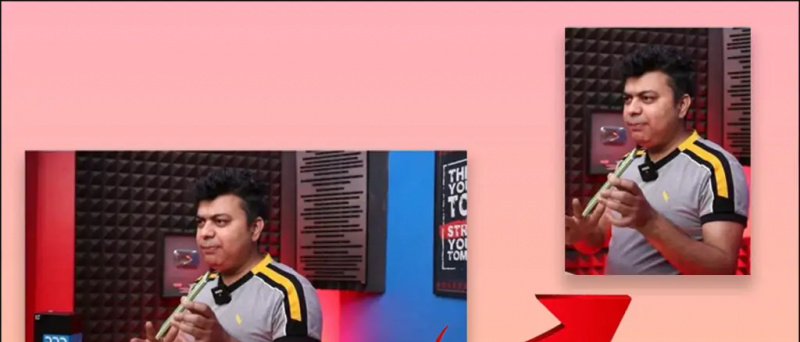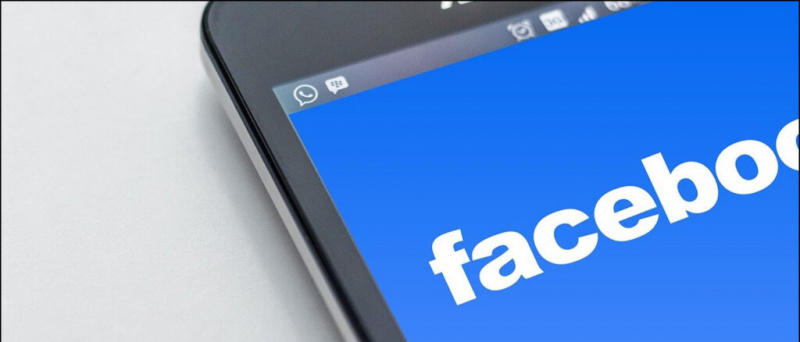RetroArch je multiplatformová kolekcia emulátorov, ktorá je k dispozícii na vašom konzole Wii U. Známa je vynikajúcim výkonom svojej ochrannej známky a rôznymi funkciami, ako sú stavy uloženia, cheat, netplay, pretáčanie a oveľa viac. RetroArch určite rozšíri vašu hernú knižnicu a premení vašu konzolu Wii U na hernú silu.
Táto príručka vám ukáže, ako nastaviť RetroArch na vašom Wii U a nakonfigurovať cheaty. Stlačte [Domov ] počas hry otvoríte Rýchlu ponuku, kde získate prístup k užitočným funkciám, ako sú stavy ukladania a snímky obrazovky.
Požadované súbory na stiahnutie:
PožiadavkyNapadnutie Wii U na firmvér 5.5.4
SD karta (64B alebo väčšia odporúčaná)
- Na inštaláciu aplikácie homebrew na konzolu Wii U je potrebná karta SD
- SD karta musí byť naformátovaná na FAT32
Homebrew App Store pre Wii U
- RetroArch možno ľahko stiahnuť a nainštalovať priamo do vášho Wii U z Homebrew App Store
- Ak ste sledovali web, mali by ste už mať Homebrew App Store Mocha , Haxchi alebo wiiu.hacks.guide
- Ak nemáte nainštalovaný obchod Wii U Homebrew App Store, postupujte podľa tejto príručky
Pripojenie k internetu
- Na aktualizáciu aktív a databáz RetroArch je potrebné pripojenie na internet
Inštalácia RetroArch
- Vytvorte priečinok s názvom
retroarchv koreňovom adresári vašej SD karty - Vo vnútri
/retroarch/priečinok, vytvorte priečinok s názvomassets - Extrahujte obsah
retroarch-assets-master.zipdo/retroarch/assets/priečinok - Vytvorte priečinok s názvom
romsv koreňovom adresári vašej SD karty - Vo vnútri
/roms/priečinok, vytvorte priečinky pre platformy, ktoré chcete emulovať, a podľa toho uložte svoje súbory s hrami ROM - Vložte kartu SD do zariadenia Wii U a zapnite ju
- Ak je to potrebné, načítajte svoje vlastné opravy firmvéru cez Mocha / Haxchi
- Spustite Homebrew Launcher podľa vášho preferovaného spôsobu
- Vyberte Homebrew App Store -> [Naložiť]
- Prejdite alebo vyhľadajte aplikáciu RetroArch
- Stlačte [TO] a počkajte na dokončenie inštalácie
- Stlačte [-] pre návrat do Homebrew Launcheru
- Vyberte RetroArch -> [Naložiť]
Nastavenie RetroArch
- V hlavnej ponuke RetroArch zvoľte [Online Updater]
- Vyberte [Core Updater] a vyberte jadrá pre systémy, ktoré chcete emulovať
- Game Boy Advance - VBA ďalšie / mGBA
- SNES - Snes9x (akýkoľvek)
- Sega - Genesis Plus GX
- Vyberte [Aktualizácia nainštalovaných jadier]
- Vyberte [Aktualizácia základných informačných súborov]
- Vyberte [Aktualizácia profilov Joypad]
- Vyberte [Aktualizácia databáz]
- Po dokončení sa vráťte do hlavnej ponuky RetroArch a vyberte [Importovať obsah] -> [Scan Directory]
- Prejdite na
sd:/romspriečinok a vyberte [Naskenovať tento adresár] - Po dokončení budú vaše ROM usporiadané podľa platformy a pridané do hlavnej ponuky RetroArch
- Vyberte svoju ROM -> [Spustiť] a po výzve vyberte jadro (emulátor), ktoré chcete použiť
Gratulujeme k inštalácii a nastaveniu RetroArch. Teraz si môžete vychutnať ešte väčšiu knižnicu hier so skvelým výkonom a ďalšími funkciami. Zvážte nastavenie podvodníkov, aby ste využili obrovskú databázu cheatov spoločnosti RetroArch.
Nastavenie cheatov
RetroArch má vstavaný cheat engine na vytváranie cheatov úpravou číselných hodnôt v pamäti hry alebo načítaním prednastavených cheat kódov z veľkej databázy.
- Počas hry stlačte [Domov] tlačidlo na otvorenie Rýchlej ponuky
- Posuňte zobrazenie nadol na [Podvádza] a vyberte [Načítať cheat súbor]
- Prejdite na
sd:/retroarch/cheatspriečinok - Vyberte hernú platformu a potom vyberte svoju hru zo zoznamu
- V [Podvádza] menu, nastaviť [Použiť po prepnutí] do [ZAPNUTÉ]
- Smerové tlačidlá zapínajú a vypínajú cheaty
- Stlačte tlačidlo [Domov] tlačidlo pre návrat do hry a potešenie z vašich cheatov